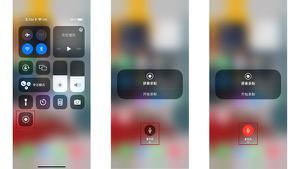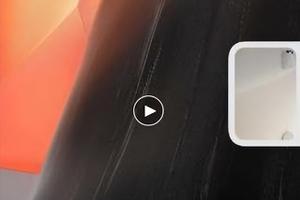苹果手机怎么录屏有声音
有很多小伙伴在后台反映自己在使用苹果手机录屏时想要有声音,使视频更饱满,但是自己不会怎么办,不要慌,今天小编就带着解决办法来啦,简单操作易上手,小白也能轻松掌握。
工具/原料
系统版本:iOS15.6
品牌型号:iPhone12
方法一:
1.进入手机“设置”页面,点击控制中心
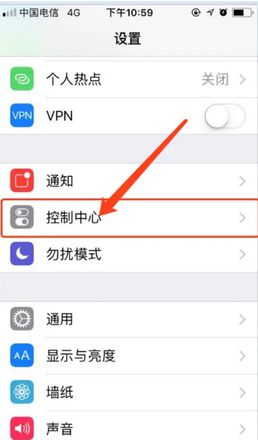
2.进入控制中心后,点击自定控制
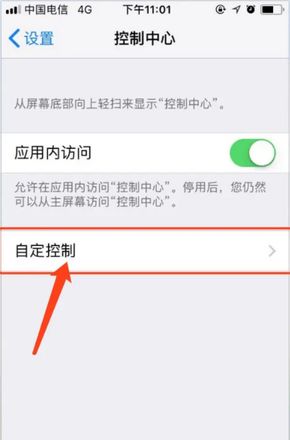
3.进入自定控制页面后,找到屏幕录制,点击加号
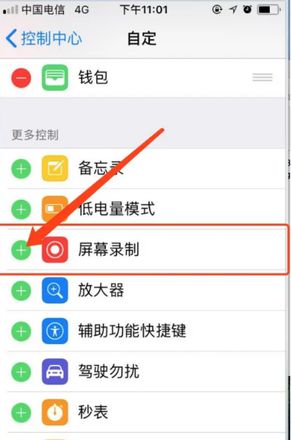
4.点击加号后,在上面能看到屏幕录制,如图所示。点击home键,回到主屏。
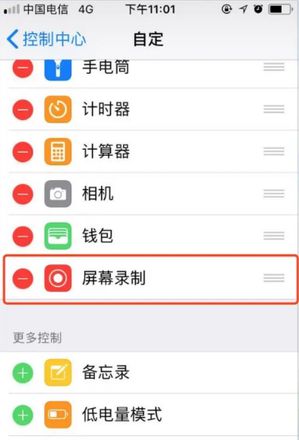
5.上滑,呼出快捷控制页面,点击如图所示按钮,能开始录屏(这时候录屏没有声音),如果想开启声音,长按如图所示按钮

6.长按后,会出现如图所示界面,点击话筒可以开启声音
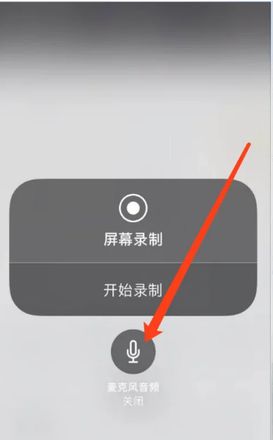
7.开启声音后,话筒按钮变色,开启成功
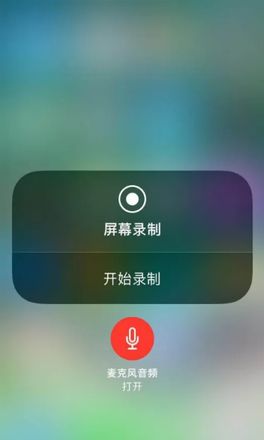
8.点击开始录制,能够开始录屏,并且有声音
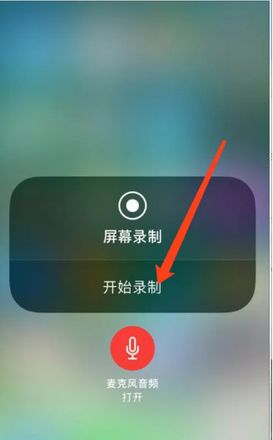
总结
以上就是苹果手机怎么录屏有声音的全部方法步骤啦,希望对你有所帮助。
以上是 苹果手机怎么录屏有声音 的全部内容, 来源链接: utcz.com/dzbk/614346.html